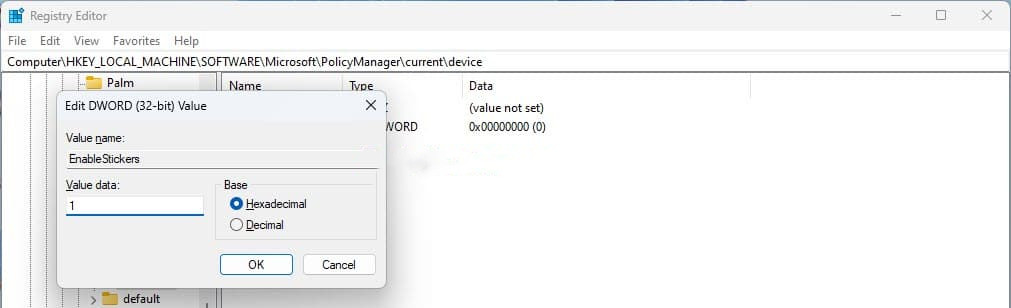Win11系统怎么启用或禁用桌面贴纸功能?
|
Win11系统怎么启用或禁用桌面贴纸功能?相信还有用户不清楚,桌面贴纸是Win11新推出的功能,可以将贴纸添加到墙纸上,应该怎么操作呢?针对这一问题,本篇带来了详细的启用和禁用教程,操作简单易上手,分享给大家,一起看看吧。 Win11启用桌面贴纸功能方法: 1、启动运行对话框 (Win+R) 并通过键入“regedit”命令打开注册表编辑器。 2、导航到HKEY_LOCAL_MACHINE\\SOFTWARE\\Microsoft\\PolicyManager\\current\\device \\ 3、创建一个名为“贴纸”的新密钥。 4、在右侧窗格中,创建一个新的 DWORD(32 位)值,双击并将其命名为“ EnableStickers ”并将其值设置为1。 5、折叠 HKEY_LOCAL_MACHINE 并关闭注册表编辑器。 6、打开任务管理器。 7、在“进程”选项卡中,找到并选择“Windows 资源管理器”,然后单击“重新启动任务”。 Win11禁用桌面贴纸功能方法: 1、打开注册表编辑器。 2、导航到 HKEY_LOCAL_MACHINE\\SOFTWARE\\Microsoft\\PolicyManager\\current\\device\\ 3、删除 Stickers 键或将“EnableStickers”值更改为 0,然后关闭注册表编辑器。 4、如上所述在任务管理器中重新启动 Windows 资源管理器进程以应用更改。 5、完毕。 您可能必须手动删除现有贴纸或更改桌面墙纸,否则即使禁用该功能,它们仍会保留。 |